如何在 google 表格中按月添加(带有示例)
通常,您可能希望根据月份将 Google 表格中某些数据集的值相加。
以下分步示例演示了如何执行此操作。
第 1 步:输入数据
首先,输入显示不同日期产品总销售额的数据集中的值:
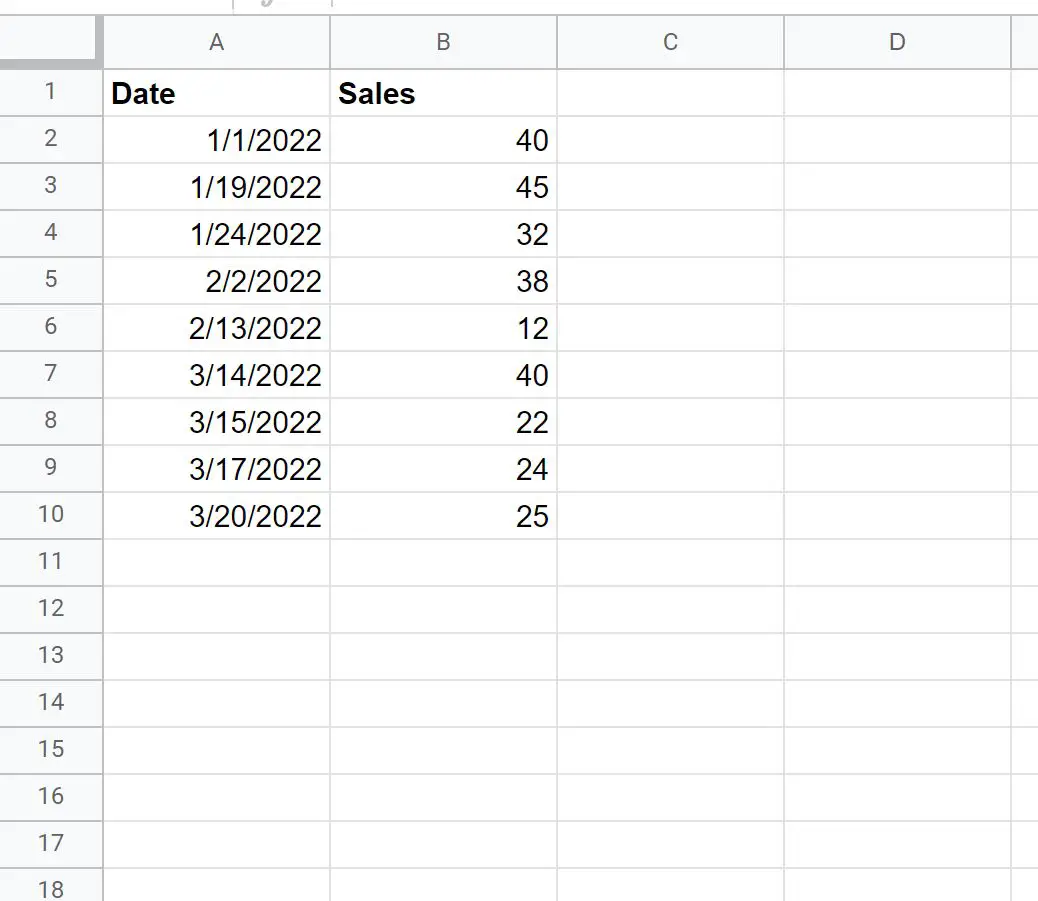
步骤 2:从日期中提取月份
接下来,我们需要使用=MONTH()函数从每个日期中提取月份。
在我们的示例中,我们将在单元格D2中键入以下公式:
=MONTH( A2 )
然后,我们将此公式拖动并填充到 D 列中的每个剩余单元格中:
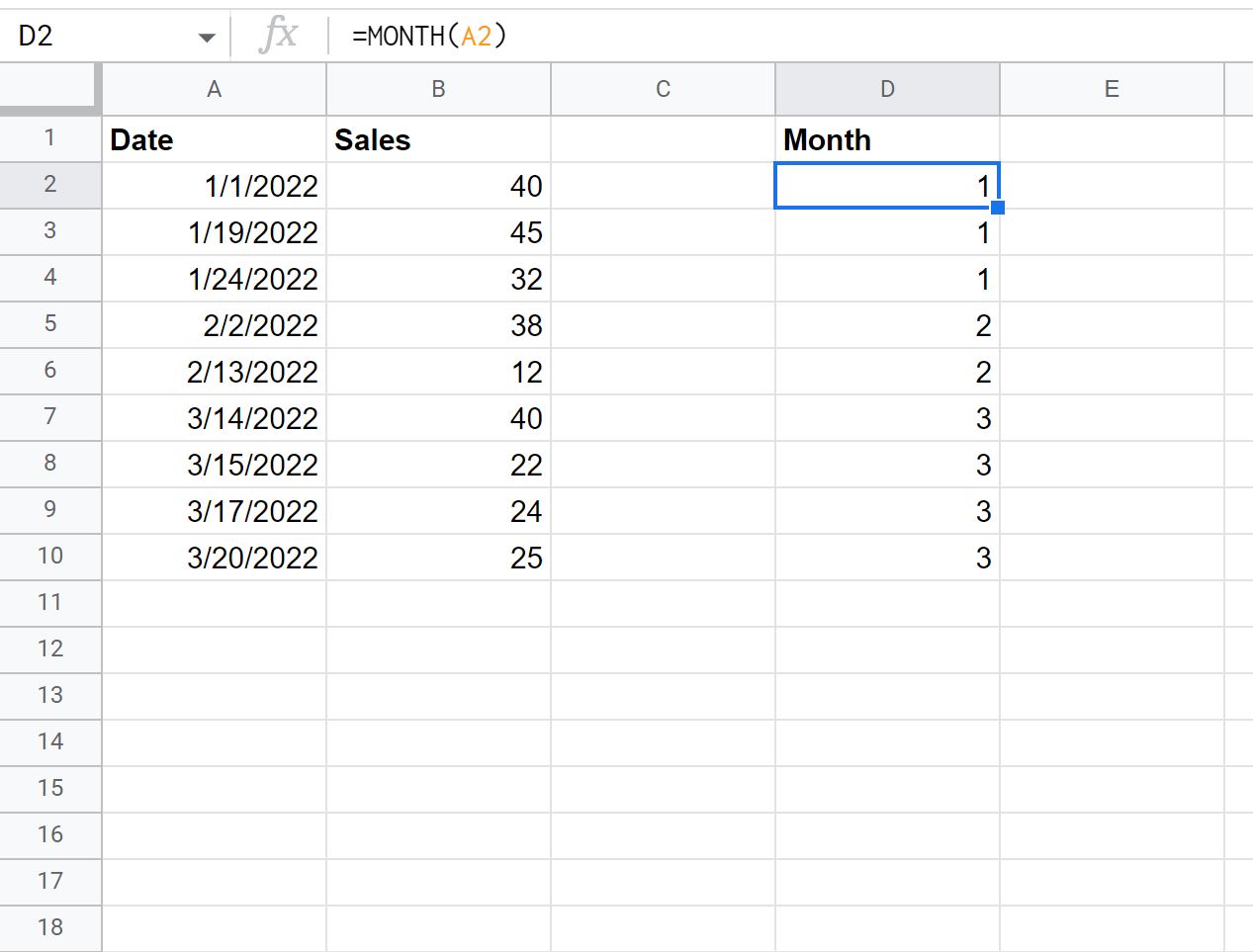
第 3 步:找到独特的月份
接下来,我们需要使用=UNIQUE()函数生成唯一月份的列表。
在我们的示例中,我们将在单元格F2中键入以下公式:
=SINGLE( D2:D10 )
这将产生一个独特月份的列表:
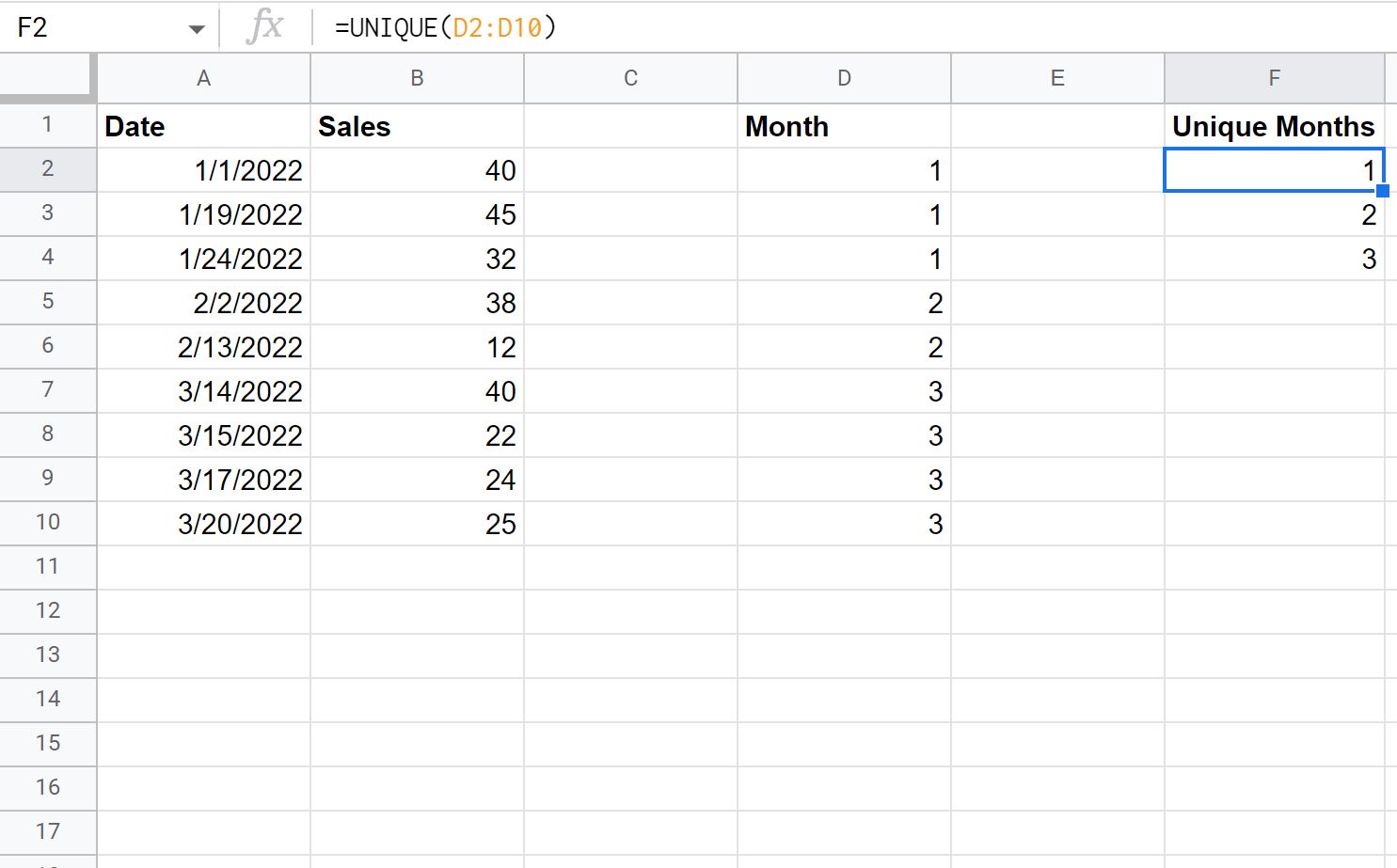
第 4 步:查找每月金额
接下来,我们将使用SUMIF(range, criteria, sum_range)函数来查找每个月的销售额总和。
在我们的示例中,我们将在单元格G2中键入以下公式:
=SUMIF( $D$2:$D$10 , F2 , $B$2:$B$10 )
然后,我们将此公式拖动并填充到 G 列中的其余单元格:
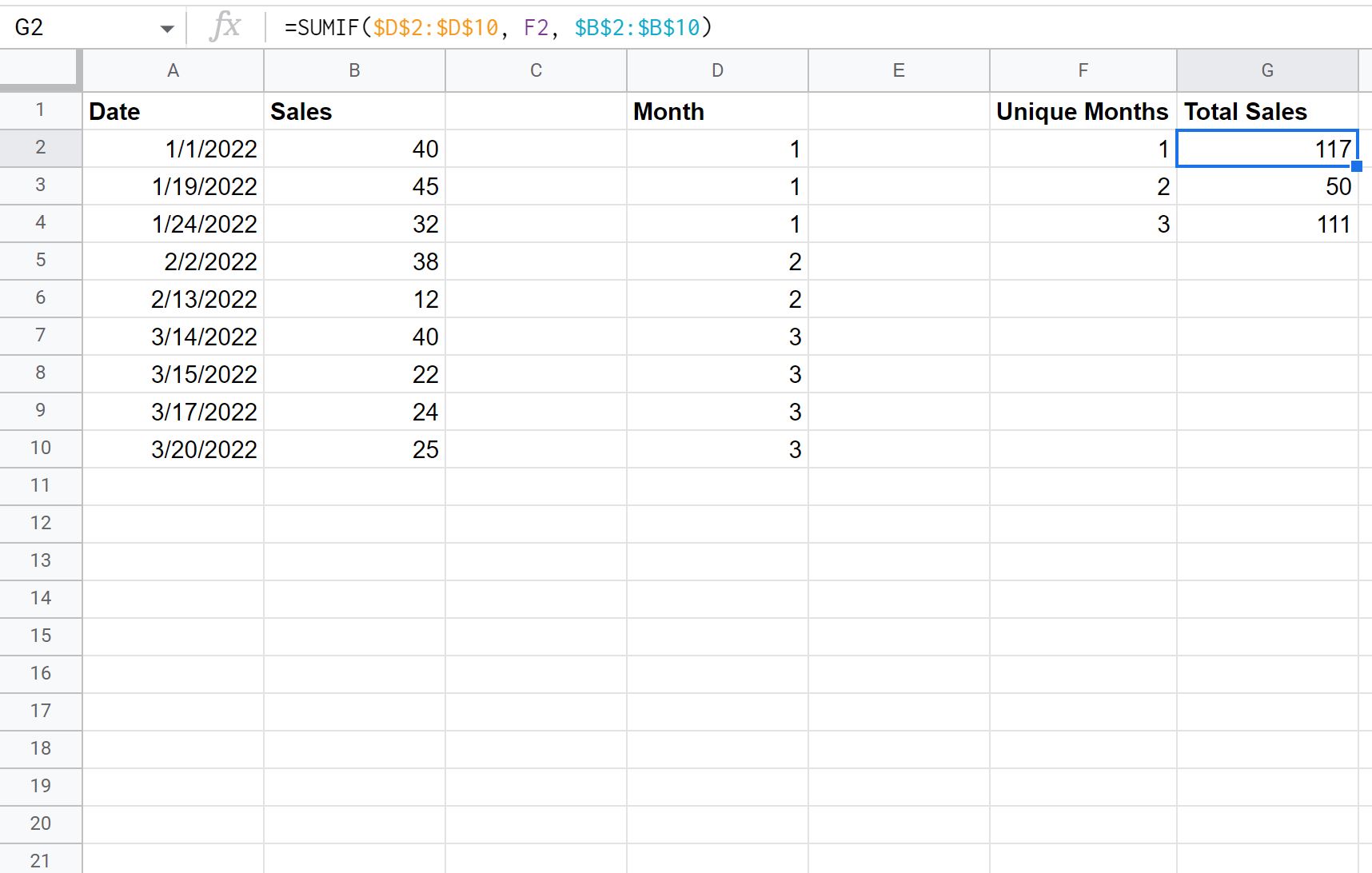
这告诉我们:
- 1 月份总共售出117 辆。
- 2 月份总共售出50 辆。
- 3 月份总共售出111 辆。
其他资源
以下教程介绍了如何在 Google 表格中执行其他常见任务: